Come condividere password WiFi iPhone
Quell’amico che viene spesso a trovarti a casa, dopo svariate visite, ti ha gentilmente chiesto di fornirgli la password del Wi-Fi, poiché il suo gestore telefonico non offre una copertura Internet soddisfacente nella tua zona di residenza. Rivelargli la chiave di rete associata alla tua connessione wireless, per te, non sarebbe affatto un problema, tuttavia si tratta di una password estremamente lunga e che non riesci mai a ricordare a memoria, pertanto sei alla ricerca di un metodo semplice e al tempo stesso efficace che possa permetterti di “trasferirla” automaticamente sul suo dispositivo.
Come dici? Sia tu che il tuo amico avete a disposizione un iPhone? Allora puoi ritenerti estremamente fortunato! In questa guida, infatti, ti indicherò una procedura molto rapida per condividere password WiFi iPhone senza doverla leggere dal retro del modem/router.
Come scoprirai nelle righe successive, puoi portare a termine questo compito semplicemente avvicinando i due telefoni. Qualora non dovessi riuscire in questo modo, sarà mia cura illustrarti alcuni sistemi alternativi per effettuare questo tipo di condivisione. Buona lettura!
Indice
- Come condividere password WiFi iPhone iPhone
- Come condividere password WiFi iPhone a Mac
- Come condividere password WiFi iPhone Android
- Come condividere password WiFi iPhone a PC
- Condividere password WiFi iPhone AirDrop
- Condividere password WiFi iPhone non funziona
Come condividere password WiFi iPhone iPhone
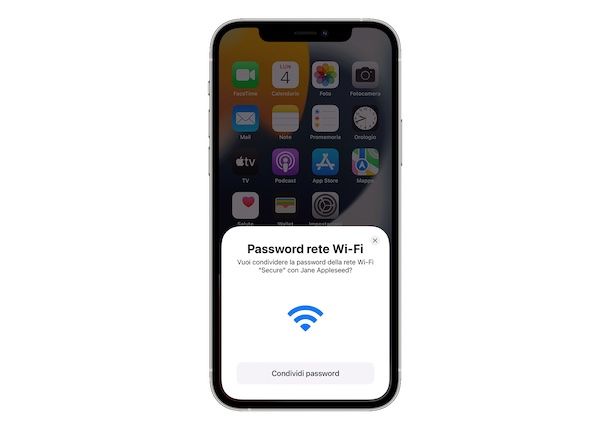
Se quello che ti interessa fare è condividere password WiFi iPhone iPhone, quindi verso un altro smartphone a marchio Apple, puoi, come anticipato in apertura, usare un’apposita funzione predefinita di iOS.
Più precisamente, è possibile condividere la password delle reti senza fili tra dispositivi iOS, ma anche iPadOS e macOS, dunque iPhone, iPad e Mac, semplicemente avvicinandoli tra loro e autorizzando lo scambio, eliminando la necessità di copiare stringhe di caratteri lunghe e complicate, con grosse possibilità di errore, oppure di doversi affidare a SMS o soluzioni simili.
Per utilizzare la condivisione Wi-Fi di iPhone, è necessario soddisfare dei precisi requisiti, che vado a elencarti di seguito.
- l’iPhone di origine e quello di destinazione devono essere stati aggiornati a iOS 11 o versioni successive.
- L’iPad di destinazione (o di origine) deve essere stato aggiornato alla versione più recente di iPadOS.
- Il Mac di destinazione (o di origine) deve avere a bordo macOS Sierra o versioni successive.
- Il Bluetooth deve essere stato preventivamente attivato su tutti i dispositivi coinvolti nella condivisione (se non sai in che modo riuscirci, puoi far riferimento alla mia guida su come attivare Bluetooth).
- I dispositivi coinvolti nella condivisione devono “conoscersi” in qualche modo: per esempio, se devi condividere la password del Wi-Fi con l’iPhone di un tuo amico, assicurati di avere il suo numero telefonico tra i tuoi contatti e che per lui valga lo stesso. Se, invece, lo scambio deve avvenire tra due dispositivi che appartengono a te, assicurati di aver configurato il tuo ID Apple su entrambi.
- Il dispositivo di origine deve essere collegato alla rete Wi-Fi di cui condividere la password (per maggiori informazioni in merito a come stabilire la connessione Wi-Fi, puoi consultare la mia guida su come connettere iPhone a Internet.
Se tali requisiti sono soddisfatti, puoi usare la condivisione Wi-Fi standard di iOS nel seguente modo: prendi l’iPhone su cui intendi “copiare” la chiave di rete, sbloccalo (se necessario), accedi alla home screen e/o all Libreria app, seleziona l’icona delle Impostazioni (quella a forma di ruota d’ingranaggio), fai tap sulla voce Wi-Fi nella schermata visualizzata e assicurati che la levetta in corrispondenza della voce Wi-Fi sia impostata su ON (altrimenti provvedi tu).
Fatto ciò, identifica la rete wireless a cui intendi collegarti dalla lista delle reti rilevabili nelle vicinanze e fai tap sul suo nome per accedere alla schermata di inserimento della password.
A questo punto, sblocca l’iPhone che contiene la password di tuo interesse (quello già collegato alla rete Wi-Fi), avvicinalo fisicamente all’iPhone di destinazione e, alla comparsa del messaggio Vuoi condividere la password della rete [nome rete] con [nome utente]?, tocca il pulsante Condividi password: il gioco è fatto!
Il processo per condividere password WiFi iPhone è istantaneo: il campo password dell’iPhone di destinazione viene compilato automaticamente e, a quel punto, tutto ciò che devi fare è premere sul pulsante Connetti per finalizzare il collegamento alla rete Wi-Fi. Sull’iPhone di origine, invece, devi semplicemente premere il pulsante Fine. Se la cosa può interessarti, ti faccio inoltre presente che le procedura che ti ho appena fornito può essere attuata in egual maniera anche per condividere password WiFi iPhone su iPad, non cambia assolutamente nulla.
Inoltre, ti segnalo che su iOS 16 e successivi è possibile copiare manualmente la password di una rete Wi-Fi configurata su iPhone andando nel menu Impostazioni > Wi-Fi, premendo sul pulsante (i) relativo ala rete di proprio interesse e premendo sul campo Password e poi su Copia (previo verifica tramite Face ID o Touch ID).
Come condividere password WiFi iPhone a Mac
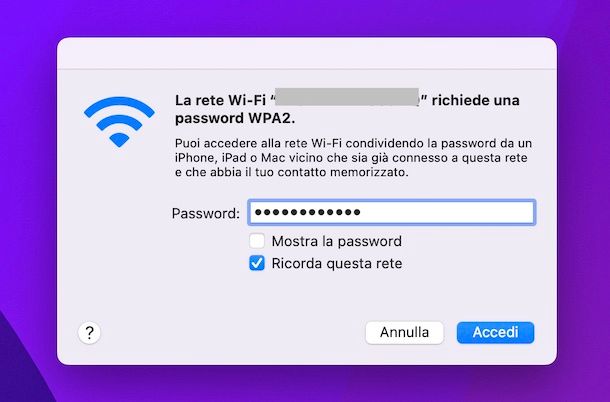
Anche se hai la necessità di condividere password WiFi iPhone Mac, quindi dal “melafonino” a un computer a marchio Apple, puoi usare la funzione predefinita di iOS di cui ti ho parlato nel capitolo precedente, sempre a patto che iPhone e Mac rispettino i requisiti già citati.
Detto ciò, per condividere password WiFi da iPhone a computer, procedi nel seguente modo: posizionati dinanzi al Mac su cui vuoi “copiare” la password del Wi-Fi, sbloccalo (se necessario), fai clic sull’icona del Centro di Controllo (quella con i due cursori) situata nella parte in alto a destra dello schermo, fai clic sulla voce Wi-Fi presente nel menu che si apre e assicurati che la levetta in corrispondenza della dicitura Wi-Fi successivamente mostrata sia impostata su ON (altrimenti provvedi tu).
A questo punto, clicca sulla dicitura Altre reti, identifica la rete wireless alla quale vuoi collegarti dall’elenco proposto tra quelle presenti nelle vicinanze e clicca sul suo nome, in maniera tale da visualizzare la finestra per l’immissione della password.
Adesso, sblocca l’iPhone con la password di tuo interesse (quello già collegato alla rete Wi-Fi), avvicinalo fisicamente al Mac di destinazione e, quando vedi comparire il messaggio Vuoi condividere la password della rete [nome rete] con [nome utente]?, premi sul tasto Condividi password.
Successivamente, il campo per l’immissione della password del Wi-Fi su macOS verrà compilato in automatico e facendo clic sul tasto Accedi potrai stabilire il collegamento con la rete di riferimento. Sull’iPhone di origine, invece, per chiudere la schermata visualizzata relativa alla condivisone della password è sufficiente premere sul tasto Fine.
Come condividere password WiFi iPhone Android

Se quello che intendi fare è condividere password WiFi iPhone Android, non puoi usare la funzione predefinita di iOS, in quanto destinata esclusivamente ai dispositivi Apple, ma puoi comunque riuscire nel tuo intento ricorrendo all’impiego di un password manager che salva la cassaforte con le password sul cloud (o eventualmente su uno spazio di rete privato, come quello offerto da un NAS). In questo modo, ti basterà salvare una sola volta la chiave di rete sul tuo account per renderla disponibile su tutti i dispositivi sui quali effettuerai l’accesso.
Tra le varie soluzioni di questo tipo, ti consiglio di rivolgerti a NordPass, un gestore di password sviluppato e distribuito dalla stessa software house alle spalle di NordVPN (servizio del quale ti ho parlato in maniera approfondita in questa guida), disponibile non solo per iOS e per Android, ma anche per tutti gli altri più diffusi sistemi operativi per smartphone, tablet e computer, pure sotto forma di estensione per i browser Web.
Usando NordPass si possono archiviare le password in maniera sicura, cifrandole con sicurezza militare e applicando un protocollo a conoscenza zero. Per cui, salvando la password da iPhone questa risulterà poi accessibile da Android e da qualsiasi altro dispositivo su cui viene adoperato NordPass con lo stesso account.
Nel caso in cui il funzionamento di NordPass non dovesse soddisfarti, puoi valutare di rivolgerti all’impiego di un altro password manager, magari scegliendo tra quelli che ti ho segnalato nella mia guida specifica sull’argomento.
Un altro metodo per condividere la password del Wi-Fi da iPhone verso un dispositivo Android consiste nel copiare la chiave di rete dall’iPhone e condividerla tramite app di messaggistica (es. WhatsApp o Telegram) o mediante sistemi come Snapdrop per l’invio di dati da un dispositivi all’altro in modalità wireless.
Ti sconsiglio, però, di adottare soluzioni del genere, in quanto prevedono il trasferimento delle password in chiaro, rendendole facilmente leggibili da chiunque entri in possesso del device a cui vengono mandate.
Come condividere password WiFi iPhone a PC

E per condividere password WiFi iPhone a PC? Come si fa? Qualora te lo stesso chiedendo, ti rispondo che, molto semplicemente, si possono usare le stesse metodiche che ti ho già descritto nel capito relativo ad Android.
La soluzione consigliata resta quella di adoperare un password manager, ma in alternativa c’è sempre l’invio della chiave di rete in chiaro mediante servizi di messaggistica o altri sistemi di condivisione dati, ma resta sempre un’opzione possibilmente da evitare per questioni di sicurezza.
Condividere password WiFi iPhone AirDrop
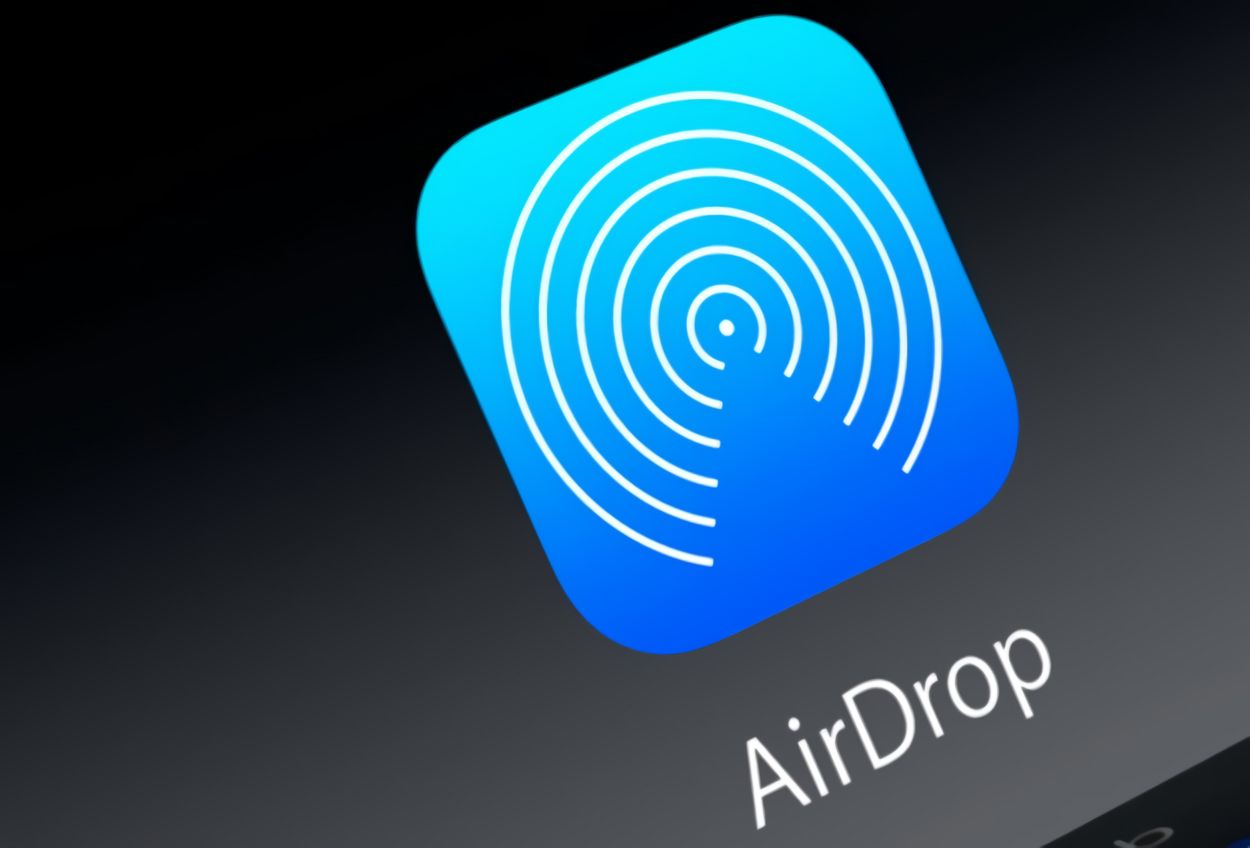
Ti stai domandando se esiste un modo per condividere password WiFi iPhone con AirDrop? Mi dispiace deluderti, ma la risposta è negativa. AirDrop è uno strumento disponibile su iOS/iPadOS e su macOS grazie al quale gli utenti con dispositivi Apple e rispondenti a specifici requisiti possono condividere facilmente foto, video, siti Web, posizioni e molto altro ancora… ma le password delle reti wireless proprio no!
L’unico modo possibile per comunque eseguire l’operazione in questione sarebbe quello di salvare le password in chiaro per poi magari condividerle sotto forma di appunti, ma è altamente sconsigliato, in quanto poco sicura proprio perché si tratta di condividere informazioni sensibili senza alcuna protezione da occhi indiscreti. Per ulteriori approfondimenti, ti rimando alla consultazione della mia guida specifica su come funziona AirDrop.
Condividere password WiFi iPhone non funziona
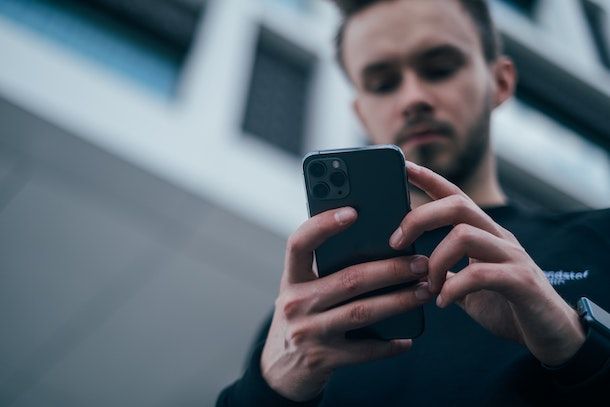
Hai seguito per filo e per segno le mie indicazioni ma condividere password WiFi iPhone non funziona e vorresti allora capire come risolvere? Non riesci a condividere la password della rete Wi-Fi a cui l’iPhone è collegato usando la funzione predefinita oppure non sei in grado di copiare il dato in questione negli appunti? Se è così, ti consiglio innanzitutto di eseguire un riavvio dell’iPhone, procedendo come ti ho indicato nel mio tutorial dedicato, e di provare a vedere se successivamente funziona nuovamente tutto come dovrebbe. Per quanto il “melafonino” possa essere perfetto, talvolta capita che possa “incepparsi” qualche cosa.
Potrebbe tornarti utile anche disattivare a abilitare nuovamente il Bluetooth, come ti ho spiegato nel mio tutorial sull’argomento, e assicurarti di stare usando l’account Apple corretto nelle impostazioni del dispositivo.
Se i problemi persistono, puoi dare un’occhiata alla pagina di supporto per iPhone presente sul sito Apple oppure puoi valutare di metterti in contatto diretto con il servizio clienti del gruppo di Cupertino, procedendo come ti ho indicato nella mia guida su come contattare Apple.

Autore
Salvatore Aranzulla
Salvatore Aranzulla è il blogger e divulgatore informatico più letto in Italia. Noto per aver scoperto delle vulnerabilità nei siti di Google e Microsoft. Collabora con riviste di informatica e cura la rubrica tecnologica del quotidiano Il Messaggero. È il fondatore di Aranzulla.it, uno dei trenta siti più visitati d'Italia, nel quale risponde con semplicità a migliaia di dubbi di tipo informatico. Ha pubblicato per Mondadori e Mondadori Informatica.






